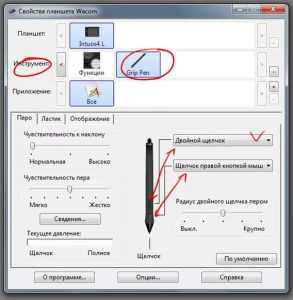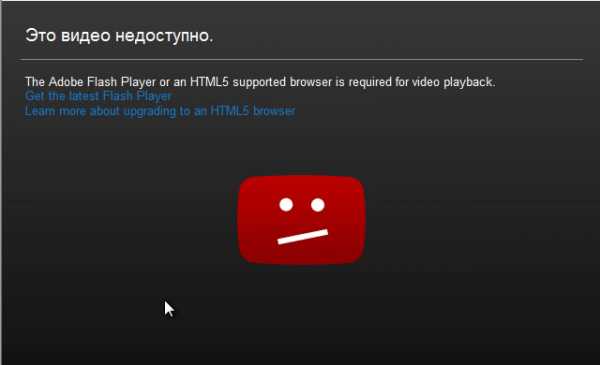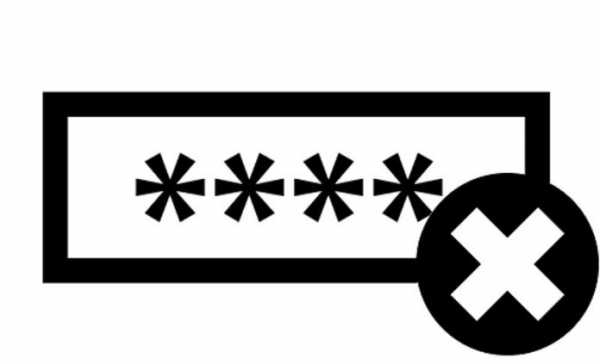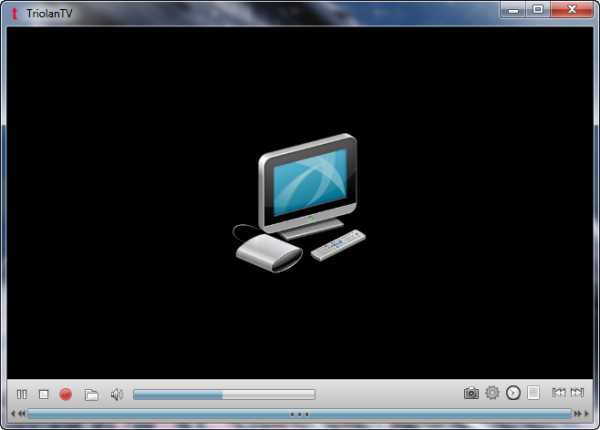Как айпад синхронизировать с компьютером
Как синхронизировать медиа библиотеку на компьютере и ipad
Синхронизация iPad с компьютером – это обмен медиаданными между планшетом и программой iTunes. Вы можете перенести книги, музыку, фото, игры, фильмы с компьютера на планшет и наоборот, а также обновить игры и другие приложения, загрузить новые программы.
Синхронизировать iPad с компьютером – это очень просто, для этого вам не потребуется никаких дополнительных устройств или программ (как, например, при синхронизации iPad с телевизором с помощью приставки Apple TV).
Рассмотрим, как синхронизировать iPad с компьютером через USB и Wi-Fi.
Синхронизация с новым компьютером начинается с создания Apple ID. Если у вас уже есть Apple ID и установлена последняя версия iTunes, перейдите сразу к Шагу 2.
Скачайте с официального сайта Apple программу для синхронизации iPad или другого устройства Apple с компьютером – iTunes – и установите ее. С помощью iTunes вы сможете синхронизировать iPad с компьютером как на Mac, так и на Windows. Чтобы создать Apple ID, нажмите на кнопку iTunes Store. В разделе Быстрые ссылки кликните по опции Учетная запись, как показано на рисунке.
В появившемся окне кликните по кнопке Создать Apple ID. Нажмите на кнопку Продолжить, поставьте галочку напротив опции Я ознакомился с данными положениями и условиями и принимаю их, затем нажмите Принять.
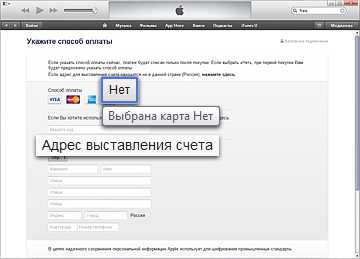
Вы попадете на страницу Предоставить сведения об Apple ID: заполните данные, в строке Apple ID укажите ваш адрес электронной почты и нажмите Продолжить. На странице Укажите способ оплаты выберите вариант Нет и заполните Адрес выставления счета.
На вашу электронную почту будет отправлено письмо: откройте сообщение и кликните по ссылке Подтвердить сейчас. Вас перенаправят на страницу подтверждения регистрации: введите свой e-mail и пароль, нажмите на кнопку Подтвердите адрес. Готово! Ваш компьютер привязан к Apple ID, и вы можете приступать к синхронизации iPad c компьютером.
Подключите iPad к компьютеру через USB-кабель и запустите iTunes. Нажмите кнопку iPad в правом верхнем углу, как показано на рисунке. Если вы находитесь на странице iTunes Store, сначала нажмите кнопку Медиатека для перехода в режим просмотра медиафайлов на iPad.
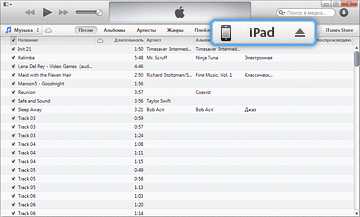
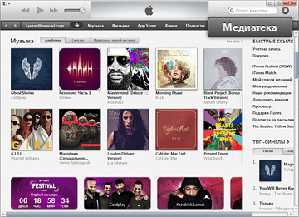
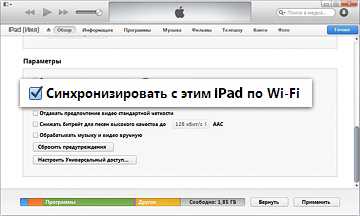
Синхронизация через Wi-Fi доступна для версий iTunes 10.5 и iOS 5 или более поздних.
Подключите iPad и компьютер к одной сети Wi-Fi. Запустите iTunes на вашем компьютере и подключите планшет к компьютеру с помощью кабеля USB. Нажмите кнопку iPad, как показано на рисунке.
Перейдите на вкладку Обзор и отметьте галочкой опцию Синхронизировать с этим iPad по Wi-Fi.
Данные iPad будут автоматически синхронизироваться при выполнении следующих условий: - iPad подключен к источнику питания; - на компьютере открыта программа iTunes;
- компьютер и iPad подключены к одной и той же сети Wi-Fi.
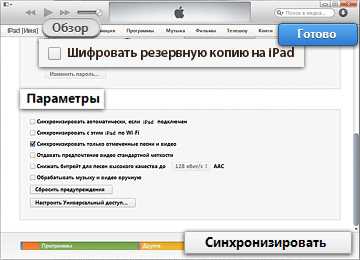
Во вкладке Обзор установите настройки синхронизации: выберите место сохранения резервных копий и отметьте галочками необходимые параметры синхронизации.
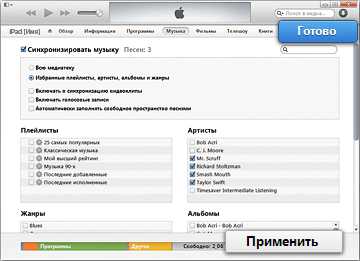
Выберите нужную вкладку в зависимости от того, что вы хотите синхронизировать: программы, аудио, книги или фотографии (для синхронизации закладок, календарей, заметок и контактов воспользуйтесь сервисом iCloud).
Чтобы начать синхронизацию, нажмите кнопку Применить в правом нижнем углу. По завершении синхронизации нажмите кнопку Готово, как показано на рисунке.
Если при синхронизации вашего iPad с компьютером возникли какие-либо проблемы, ответы на вопросы о переносе данных через Wi-Fi вы найдете на официальной странице поддержки Apple.
www.movavi.ru
Дайте инструкцию, как синхронизировать iPad с компьютером?
Чтобы синхронизировать ваш iPad с компьютером, вам нужно:
1. Подключите iPad к компьютеру при помощи USB кабеля. Это нужно для начальной настройки. Потом вам не понадобится это делать – устройство будет синхронизироваться с ПК при помощи WiFi.
2. Зайдите в программу iTunes. В боковом меню слева выберите устройство, подключенное к ПК.
Если бокового меню у вас не видно – нажмите комбинацию клавиш Ctrl+S.
3. После того, как вы выберете нужное устройство – спуститесь в меню ниже и поставьте галочку "Синхронизация этого iPad по WiFi". Затем нажмите на кнопку Применить.
4. Далее в вашем iPad нужно перейти в меню Настройки -> Основные - > Синхронизация с iTunes по WiFi.
5. Выберите из списка свой компьютер и нажмите кнопку Синхронизировать. Вся музыка, фильмы, изображения из вашего iTunes будут автоматически переданы вашему iPad.
Готово. Дальше вам останется заходить в настройки вашего и периодически включать синхронизацию, если вы захотите сбросить себе с ПК новую музыку или фильмы.
Синхронизация вашего iPad с программой ICloud.
1. Установить программу iCloud на ваш компьютер – это облачный сервис, который позволит синхронизировать все ваши Apple устройства между собой, давая возможность на любом из них сохранять различные файлы, а на других – эти файлы просматривать.
2. Вставить USB шнур в разъем iPad и подключить его к ПК.
3. Войти в iCloud при помощи своего Apple ID и выставить галочки напротив пунктов, которые вы ходите синхронизировать с вашим облачным хранилищем.
4. Теперь любое действие, которое вы будете совершать на вашем iPad – приобретать приложения, скачивать музыку или загружать фотографии – все это будет доступным для вас на облачном сервисе iCloud.
SoftoBase.com
Как синхронизировать IPad с компьютером
Владельцы IPad хоть раз, но задавались вопросом: как скинуть музыку, фото, клипы или фильмы с компьютера на свое устройство и обратно. Делается это за счет синхронизации с помощью специальной программы iTunes.
1
Сначала нужно скачать программу и установить ее на компьютер. Версия iTunes должна быть выше 9.0, так как ранние версии не подходят для синхронизации IPad.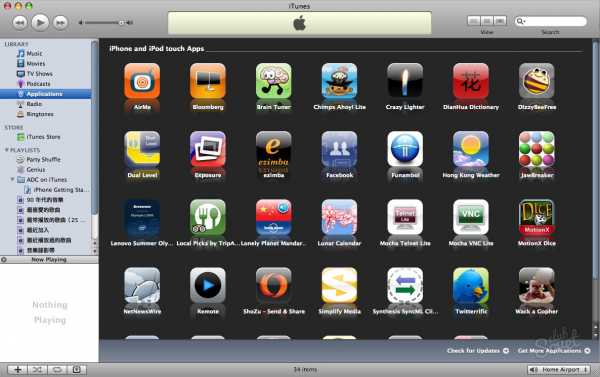
2
С помощью оригинального кабеля или переходников соединяются два устройства.
3
Сразу же после подключения программа должна распознать Ipad, далее начнется его синхронизация с компьютером. Чтобы процесс не запускался каждый раз при подключении планшета, нужно зайти в меню iTunes, во вкладке «Настройки» выбрать колонку «Устройства» и в пункте «Предотвратить автоматическую синхронизацию…» убрать галочку.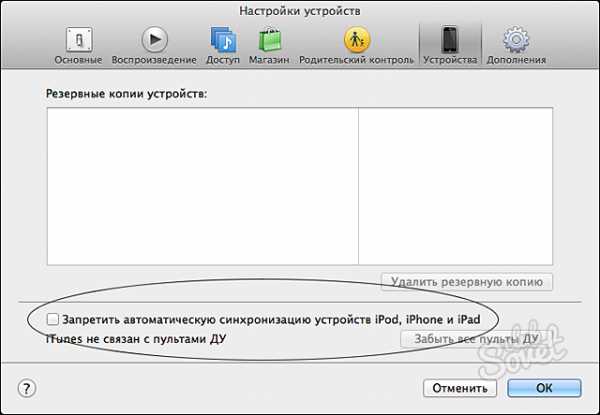
4
Необходимые файлы добавляются в медиатеку. После этого устройство синхронизируется для того, чтобы файлы перебросились на IPad. Как только процесс перебрасывания завершен, можно отключать устройство от компьютера.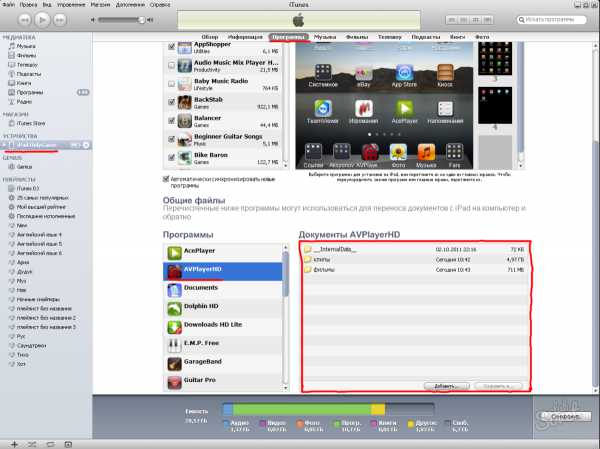
Чтобы перебросить файлы с планшета на компьютер, все делается аналогично.
SovetClub.ru
Как синхронизировать iPad с iTunes по Wi-Fi?
При работе с Apple устройствами часто приходится использовать функцию синхронизации. Она предназначена для обновления и добавления данных между устройствами, чтобы все как одно имели общую информацию. Хоть «яблочные» гаджеты славятся своей надежностью, даже с ними случаются сбои. Поэтому не всегда получается синхронизировать айпад.
iTunes не синхронизируется с iPad

Зачем мы синхронизируем данные? Для того чтобы они были доступны на каждом устройстве и пополнялись при появлении новых данных. Причин, которые не позволяют провести синхронизацию много. Синхронизация может быть настроена между гаджетами, компьютером, программой айтюнс. Иногда сделать со настройку не возможно, есть несколько причин.
Сбой работы гаджета
Такое может произойти с любым планшетом. Устранить такую проблему можно перезагрузив устройство. Сделать это нужно для планшета и для ПК. Компьютер можно перезагрузить через функцию стандартной перезагрузки. Для перезагрузки планшета зажмите клавишу «power» до появления сообщения об отключении и затем смахните его в сторону. После пары минут ожидания можете включить гаджет, так же зажав кнопку «power» до появления логотипа в виде яблока.
Старая версия программы
Еще одна частая причина это устаревшая версия iTunes. Установить один раз программу и постоянно ею пользоваться не получится. Она требует постоянного обновления. Если ее не обновлять будут сбои. Для устранения такой проблемы проверьте программу на наличие обновлений и установите их, если такие имеются. После этого обязательно перезагрузите компьютер и проведите синхронизацию повторно. Возможно, теперь синхронизация пройдет успешно.
Сбой работы iTunes
Во время работы ПК могли случиться системные сбои. Они могли повредить файлы программы. Это может привести к появлению сбоев в ее функционировании. Как убрать такую проблему? Для этого полностью уберите программу с ПК. Стандартное удаление может оставить много файлов в реестре, что не позволит устранить сбои.
Для полного удаления программы скачайте Revo Uninstaller. Далее в списке этого приложения убирайте последовательно: iTunes, Apple Software Update, Apple Mobile Device Support и последним Bonjour. Просмотрите файлы на наличие Apple продуктов, если найдете, удалите. Для очистки кликните на название программы правой клавишей манипулятора и кликните «удаление». Далее просто следуйте инструкции. После деинсталляции заново установите iTunes.
Сбои в авторизации
Отображается такая проблема в виде серой кнопки «синхронизация». Чтобы устранить такую погрешность в работе попробуйте осуществить переавторизацию ПК. В программе iTunes найдите пункт «учетной записи». В развернувшемся списке кликните опцию авторизации. В еще одном выплывающем меню выберите «деавторизировать этот ПК». По окончанию процесса необходимо заново авторизовать ПК.
Пройдите по тем же шагам, только в последнем меню выберите «авторизацию этого ПК». Система отправит вам форму регистрации, где вам необходимо вписать свои данные и секретный код от Apple ID. При совпадении информации компьютер пройдет авторизацию. Теперь можете повторить со настройку планшета с iTunes.
Кабель-USB

Наверно первое, что нужно проверить это исправность шнура. Просмотрите его внимательно на наличие повреждений или заломов по всей длине. Использование не оригинальных комплектующих так же может стать причиной отсутствия реакции. Как синхронизировать устройство в такой ситуации? Замените шнур заведомо исправным и проведите процедуру повторно.
USB-разъем
Еще одна причина, по которой может не идти со настройка. Повреждение разъема. Частота использования таких разъемов приводит к тому, что они часто ломаются. Выйти из такого положения можно переключив штекер в другой порт. Не используйте дополнительные переходники, это замедлит скорость передачи данных.
Сбой работы планшета
Сделайте обнуление настроек на iPad. Осуществить это можно через основные настройки устройства. В открывшейся области найдите графу «сброс» и перейдите в нее. Из предложенного списка кликните графу «сброса всех настроек» и ожидайте завершения процесса. Попробуйте синхронизировать планшет, если не получается, то в этом же списке нажмите на «сброс контента и настроек». Ожидайте окончания сброса. Это позволит обнулить настройки до заводских. Если после вышеперечисленных мер вы по-прежнему не можете со настроить гаджет с iTunes, обратитесь в техподдержку за консультацией.
Как синхронизировать iPad с iTunes
При первом подсоединении планшета к ПК будет доступно диалоговое окошко. Здесь вы можете указать по списку данные, которые будут каждый раз синхронизироваться при подключении к программе. Те графы, которые вы не укажите, не будут со настраиваться. Здесь вы так же сможете объединить данные на ПК и планшете в одни. Скорость процесса напрямую зависит от объема обрабатываемых данных.
Сделать такую настройку вы можете после удаления программы и повторной ее установки. Теперь вы знаете, как синхронизировать планшет с iTunes и знаете причины, по которым могут возникать сбои этого процесса.
appls.me
Синхронизация iPad
В этой статье пойдет речь о синхронизации на iPad и всё, что с нею связано. Как вы знаете, синхронизация iPad — это процесс, при котором происходит обмен данными между iTunes и планшетом, чтобы мы смогли установить новые программы на iPad, обновить старые, если нужно, закачать музыку, видео, книги и т.п.
Беспроводная синхронизация iPad
Сейчас беспроводная синхронизация возможна по Wi-Fi (если компьютер и iPad находятся в одной Wi-Fi сети). Это может сделать платная программа Wi-Fi Sync, которая распространяется в Cydia. В App Store её по каким-то соображениям apple не пропускает.
Несмотря на невозможность беспроводной синхронизации штатными средствами — Apple периодически заверяет, что планирует её реализовать «вот-вот», а мы ждем. В чем плюсы этого способа думаю ясно — нам не нужен провод, который надо постоянно втыкать. Минусы тоже на поверхности — скорость синхронизации по Wi-Fi оставляет желать лучшего.
Внимание! в iOS 5 появилась возмжность беспроводной синхронизации: подробнее в статье Cинхронизация iPad и iTunes по Wi-Fi
Проводная синхронизация iPad
Проводная синхронизация iPad осуществляется с помощью кабеля, который входит в стандартную комплектацию:

Синхронизация осуществляется с помощью программы iTunes. Синхронизация с iPad была включена в iTunes, начиная с версии 9.1, так что обратите внимание на версию iTunes.
 Синхронизация возможна только через интерфейс USB, а на компьютерах Mac требует наличия ОС Mac OS X 10.5.8 или более поздней версии.
Синхронизация возможна только через интерфейс USB, а на компьютерах Mac требует наличия ОС Mac OS X 10.5.8 или более поздней версии.
При подключении устройства к компьютеру элементы автоматически синхронизируются в соответствии с настройками, установленными в программе iTunes.
Важные настройки синхронизации iPad с компьютером
Важно! Перед первой синхронизацией с компьютером авторизуйте ваш компьютер в iTunes под той же учетной записью, под которой покупаете приложения на iPad. Залогиньтесь в iTunes Store. В меню ищите пункт Файл -> Авторизовать этот компьютер.
Заходим в настройки iTunes в меню: Правка -> Настройки, и заходим на вкладку устройства. Там видим галочку «Предотвращение автоматической синхронизации..» Я предпочитаю ставить эту галочку, так как часто подключаю iPad к USB и мне совершенно не нужна каждый раз синхронизация (которая длится около 2-3 минут.
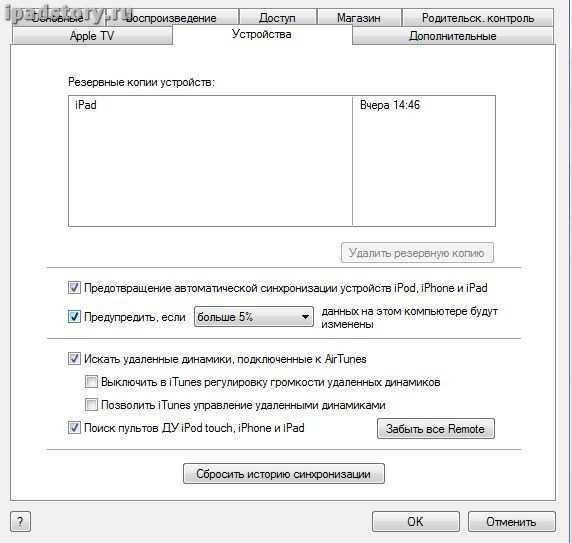
В iTunes слева есть раздел Медиатека. Именно оттуда, программы, книги, подкасты, видео, музыка попадают на iPad при синхронизации. Синхронизация с iPad односторонняя. Отредактировав медиатеку, при следующей синхронизации с компьютером все ваши изменения отразятся в вашем планшетнике (для примера — удалив программу из медиатеки — она также удалится и из iPad).
Также при открытии iPad -> обзор внизу вы увидите Параметры синхронизации. Смотрите на скриншоте ниже — они говорят сами за себя.
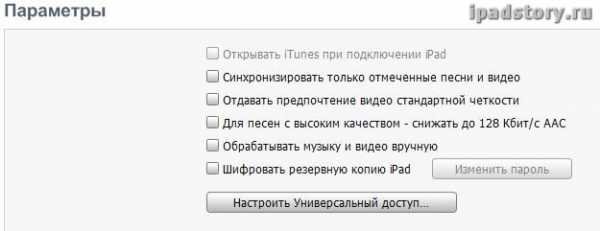
В каждой вкладке iPad — Фильмы, музыка и т.д есть свои настройки синхронизации. Есть и довольно интересные, например при синхронизации Видео можно синхронизировать только три последних непросмотренных: это актуально когда у вас не так много свободного места на iPad.
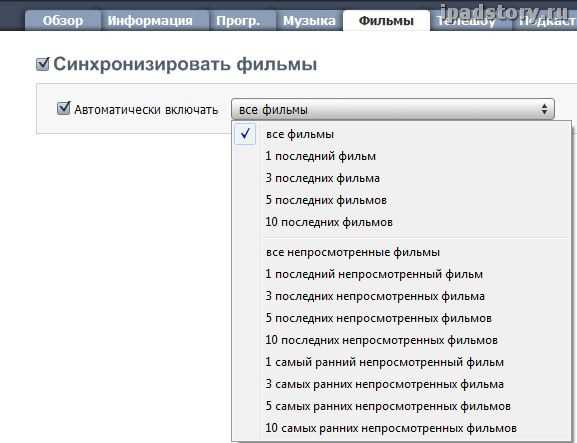 А, например, при синхронизации книг можно синхронизировать только выбранные. Подобные настройки есть во всех вкладках: iTunes очень гибкая программа, которая при должном подходе поможет очень тонко настроить синхронизацию на iPad.
А, например, при синхронизации книг можно синхронизировать только выбранные. Подобные настройки есть во всех вкладках: iTunes очень гибкая программа, которая при должном подходе поможет очень тонко настроить синхронизацию на iPad.
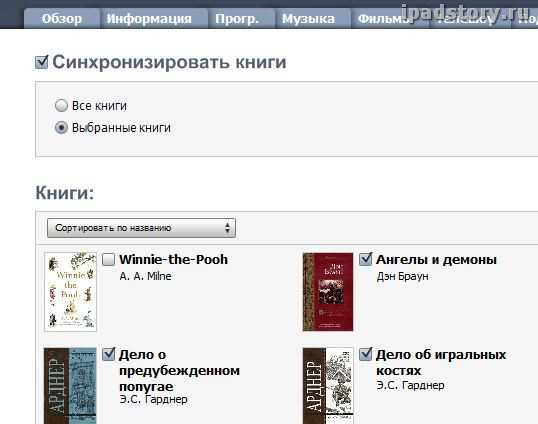
Статьи где затронута тема синхронизации:
Синхронизация календаря и синхронизация заметок
Sputnik1818 специально для сайта iPad
(Голосов: 1; Рейтинг: 5,00 из 5) Загрузка...ipadstory.ru